Wordで編集するとき、半角と全角の「,」が混在していたら、蛍光ペンで印をつけると間違いを探しやすいです。
①半角と全角の「,」が混在しています↓
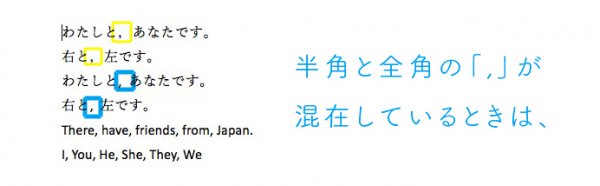
②高度な検索と置換を開き、全角の「,」を検索対象にコピペします。
ワイルドカードにチェックをいれます。
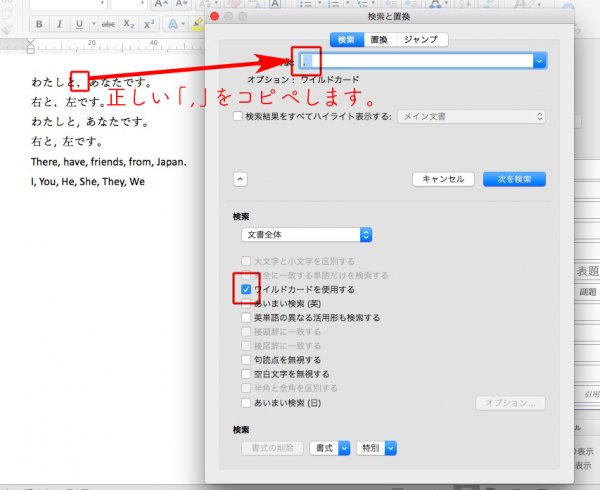
③置換では、置換後の文字列を蛍光ペンにします。
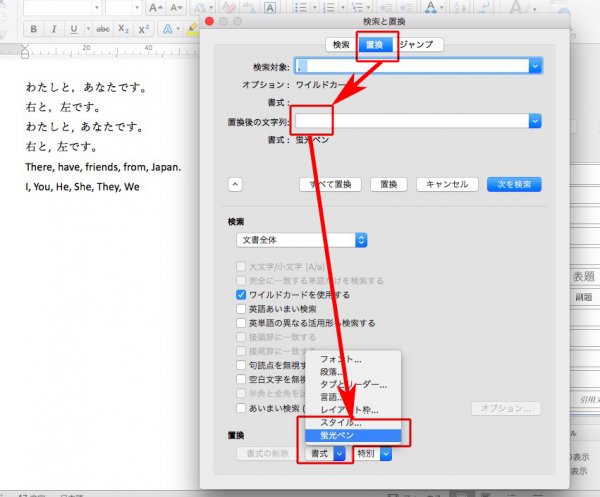
④蛍光ペンがひかれた箇所は正しく、蛍光ペンのない箇所は半角ということになります。手動で修正します。
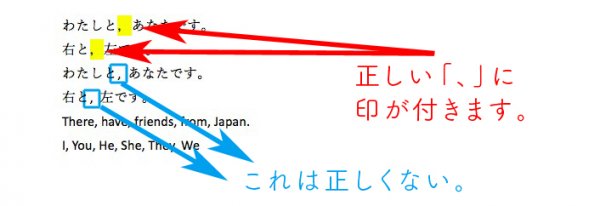
⑤逆に、半角の「,」に蛍光ペンをつけると↓
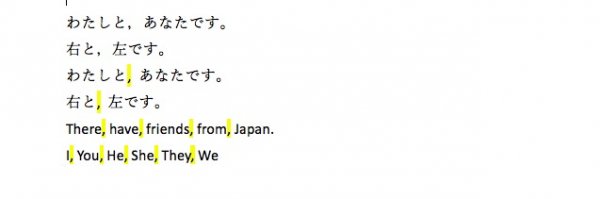
どちらか、お好きな方を!
正規表現は見よう見まね
Wordで編集するとき、半角と全角の「,」が混在していたら、蛍光ペンで印をつけると間違いを探しやすいです。
①半角と全角の「,」が混在しています↓
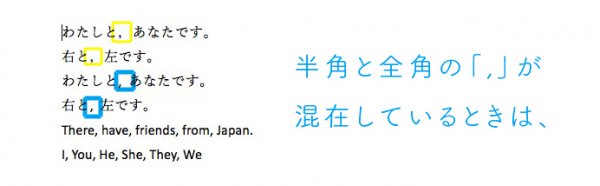
②高度な検索と置換を開き、全角の「,」を検索対象にコピペします。
ワイルドカードにチェックをいれます。
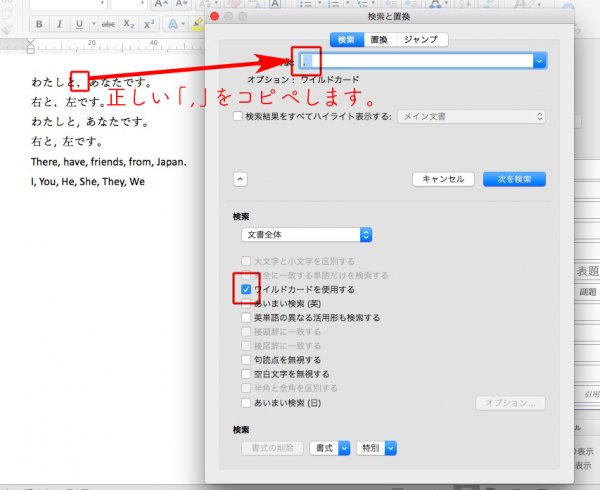
③置換では、置換後の文字列を蛍光ペンにします。
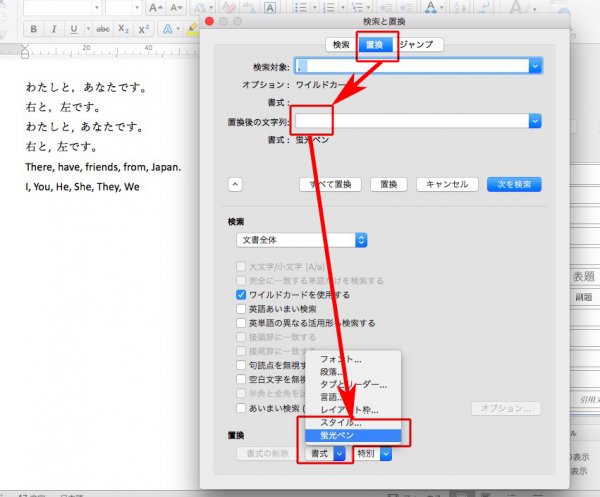
④蛍光ペンがひかれた箇所は正しく、蛍光ペンのない箇所は半角ということになります。手動で修正します。
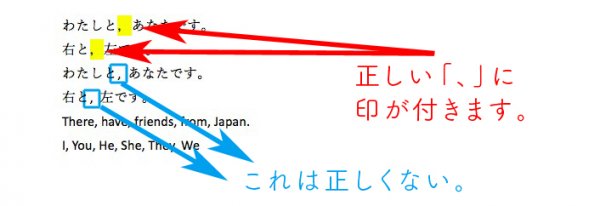
⑤逆に、半角の「,」に蛍光ペンをつけると↓
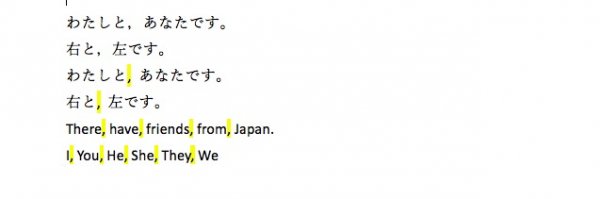
どちらか、お好きな方を!
Wordの検索と置換《半角⇄全角》です。
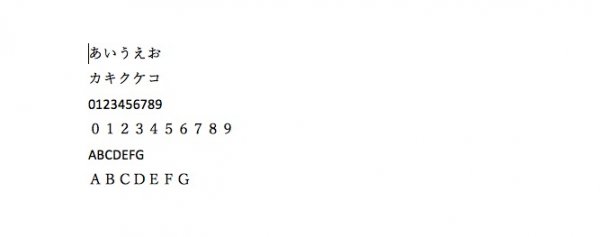
半角のカタカナを全角にします。
検索対象 → [、-ン]

半角カタカナ以外も選ばれましたが、気にせず↓
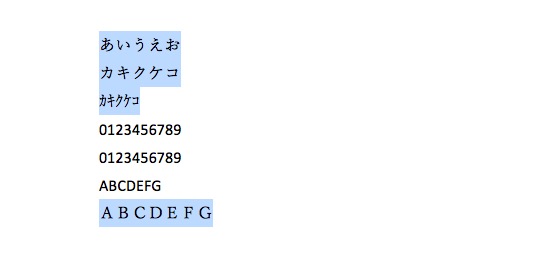
「全角」を指示します↓
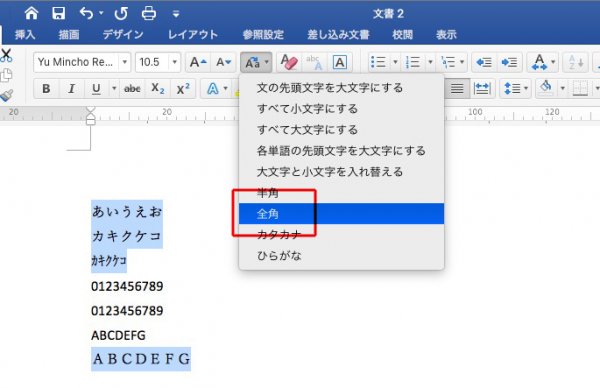
全角のカタカナになりました↓
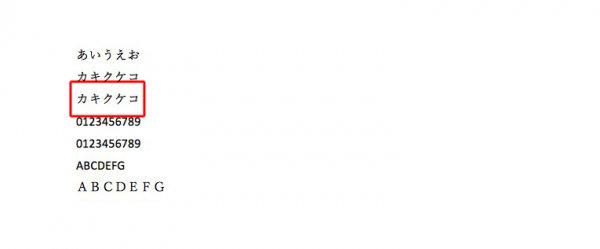
次に、全角の数字を半角にするには、
検索対象 [0-9] ※数字だけ全角入力、ほかは半角入力↓
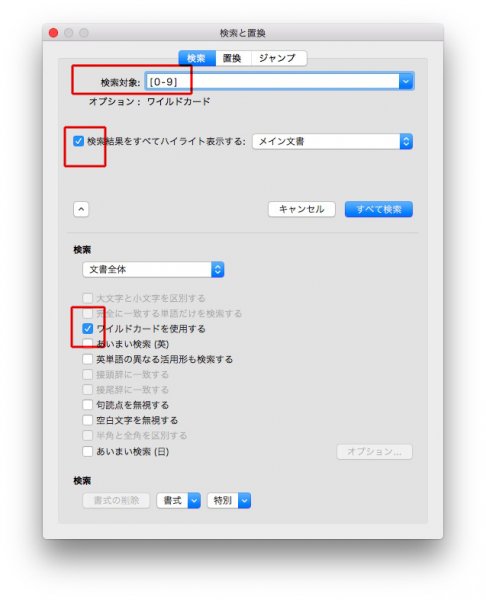
全角数字が選ばれるので、「半角」を指定します↓
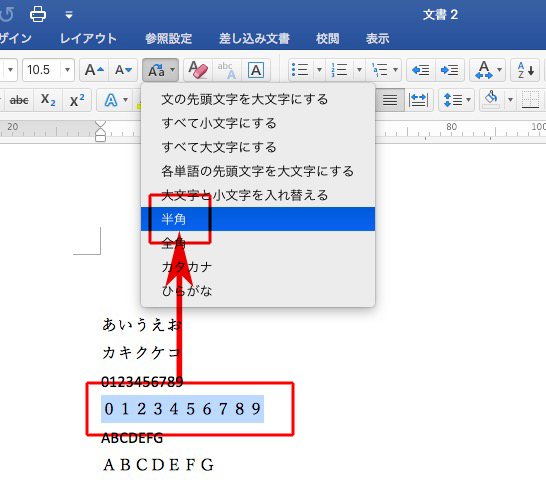
半角になりました↓
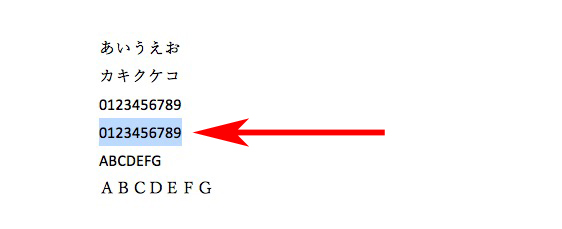
検索対象一覧です(参考サイト)↓
| 全角数字 | [0-9] |
| 半角数字 | [0-9] |
| 全ての数字(半角/全角) | [0-90-9] |
| 半角英字 | [a-zA-Z] |
| 全角英字 | [a-zA-Z] |
| 全ての英字(半角/全角) | [a-zA-Za-zA-Z] |
| 全ての半角英数字(半角記号含) | [\!-~] ※参考サイト |
| 全角英数字 | [0-z] (又は[0-9a-zA-Z] |
| 全角文字(英数字以外。ひらがな/カタカナ/漢字/記号) | [、-龠] |
| 全角文字(ひらがな/カタカナ/漢字/記号/英数字)… | [、-龠0-9a-zA-Z] |
| 漢字 | [一-龠] |
| 日本語(全角英数除外) | [、-龠] |
| 日本語(全角英数記号、カナ含む) | [、-ン] |
すべての英語を半角に変換したのち、全角のままにしたい特定の単語があるのなら、例えば、半角のCatchを全角にするとき。
検索対象 → Catch
置換後の文字列 → Catch
「大文字/小文字[A/z]」にチェックを入れてから、検索と置換↓
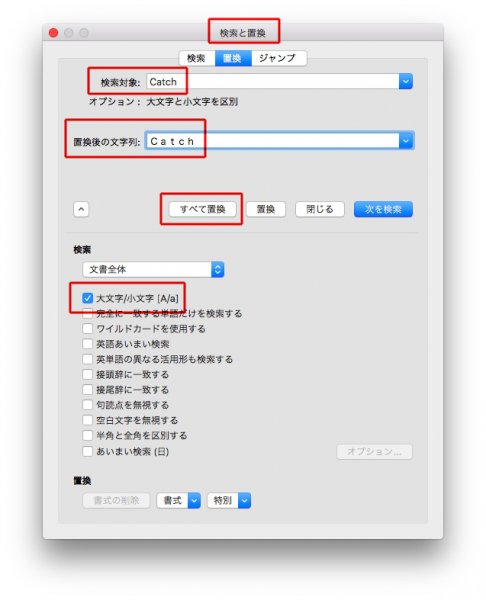
CatchがCatchに変換されました。
「大文字/小文字[A/z]」にチェックを入れたので、下の青字のcatchは変化していません。

| ↓ | 編集作業(Shimo) | |||
| 1 | Wordのレイアウト | |||
| 1ページの字数と行数を指定する(編集時にページ数がわかる) | 記事→ | |||
| 2 | Wordのスタイル作り | |||
| ① | オリジナルスタイルの作り方 | 記事→ | ||
| ② | 強調、下線のスタイル | 記事→ | ||
| ③ | 見出しの行数が狂うとき | 記事→ | ||
| ④ | 箇条書きのインデント | 記事→ | ||
| ⑤ | 箇条書きのタブを削除 | 記事→ | ||
| ⑥ | 罫線の使い方 | 記事→ | ||
| ⑦ | 余計なスタイルを削除する | 記事→ | ||
| ⑧ | 「改ページする見出し」のスタイル | 記事→ | ||
| ⑨ | オリジナルの見出しを流用する | 記事→ | ||
| 注意! | Word原稿の「校閲」→「変更履歴」→「変更履歴の記録」をオフにすること! | 記事→ | ||
| ↓ | スタッフ作業(Shimo) | |||
| 3 | テキスト加工 | |||
| ① | 数字の全角、半角の統一 | |||
| 横組み→ ひと桁数字全角、ふた桁以上は半角 | 記事→ | |||
| ● | 数字を3桁区切りにする | 記事→ | ||
| ● | 行頭の数字だけ半角を全角にする | 記事→ | ||
| 縦組み→2桁数字は半角、ほかは全角 | 記事→ | |||
| ② | 英語の全角、半角の統一 | |||
| 横組み→ すべて半角に | 記事→ | |||
| 縦組み→ 2桁数字だけ半角、ほかは全角 | 記事→ | |||
| 特定の単語だけを全角(or 半角)にする | 記事→ | |||
| 各英単語の先頭文字を大文字にする | 記事→ | |||
| ③ | かっこ()を全角に統一 | 記事→ | ||
| そのほか、[][]/〈〉<> 等々 | ||||
| ④ | ハイフンを統一 | |||
| ⑤ | 不要なスペースを削除 | 記事→ | ||
| ⑥ | 行頭のスペースを削除 | 記事→ | ||
| ⑦ | ルーラーのインデントによってできるスペースを作らない方法 | 記事→ | ||
| ⑧ | 不要な空白行を削除 | 記事→ | ||
| ■1行アキ■を入れる | 記事→ | |||
| ①■1行アキ■を入れる ②アキ行を削除 ③■1行アキ■を行頭に ④行頭のスペースを削除する |
記事→ | |||
| ⑨ | 改ページする箇所に記号をつける→ Ω | 記事→ | ||
| ⑩ | ルビ(大量にあるとき) | 記事→ | ||
| ルビ(少ないとき) | 記事→ | |||
| ルビを検索する方法 | 記事→ | |||
| 4 | Wordで、スタイルを記号に置き換える 必ず目を通してください→ | 理由→ | ||
| ① | Wordで、スタイルの文頭に記号に入れる「高度な検索と置換編」 | 記事→ | ||
| ② | Wordで、スタイルの文頭に記号に入れる「スタイルの変更編」 | 記事→ | ||
| ③ | Wordで、強調、下線の文字をカッコで挟む | 記事→ | ||
| 5 | Wordをプレーンテキストに変換する | 記事→ | ||
質問が来ました。
ありがとう!
Wordの新しく作ったスタイルをあてると、一部のみ強調したいのに、文章全体が強調されてしまうのはなぜ?ってことですね。
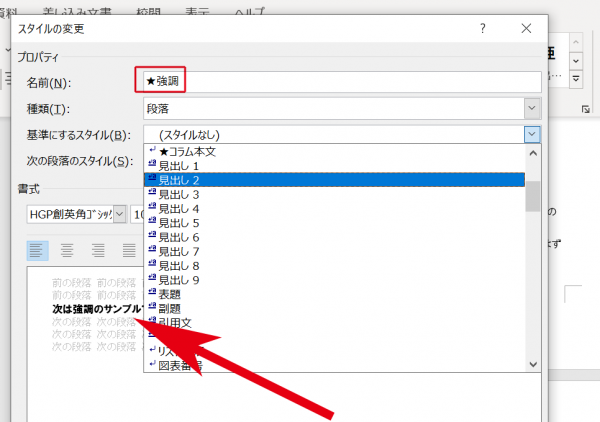
上の画面の「種類」を「文字」に変更するだけです↓
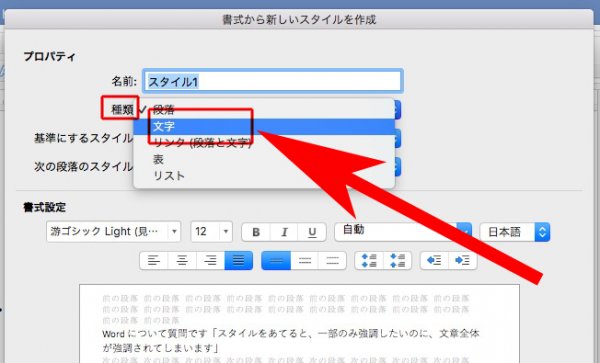
Wordは、ここで段落スタイルと文字スタイルを分けています。
質問が来ました。
ありがとう!
Wordの「箇条書きスタイルを当てると「●」の右にタブ(→)が表示されてしまう」とは、下の黄色い箇所に↓

数字の後ろに、勝手にタブが入ってしまうということですね。
拡大すると↓
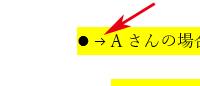
タブがあったほうが、高度な本文組みができます。
けれど、特に使わないならタブは邪魔です。
タブのない設定にします。
手順1
タブの入らない設定は、後からでも指定できます。
下の●(数字の箇条書きなら数字)を触ってから、
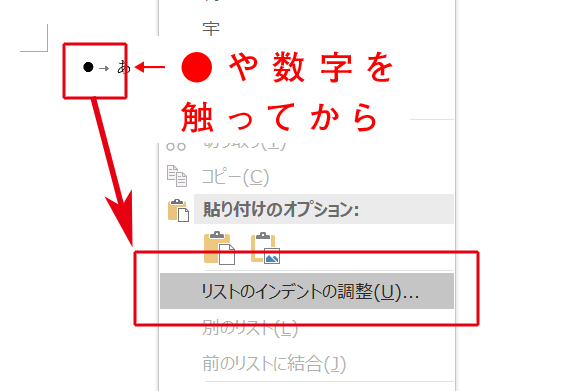
「リストのインデントの調整」→「タブ文字」を「なし」にします。
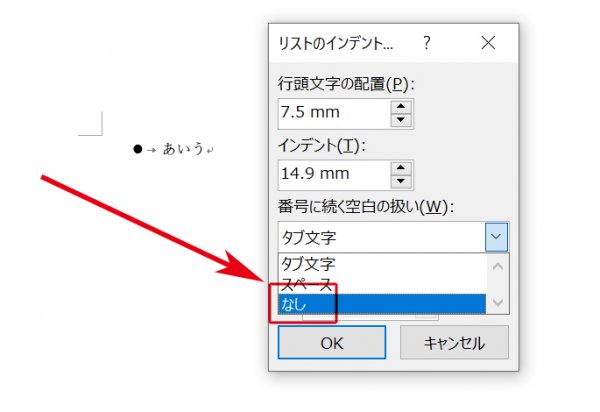
Word原稿をもらったら、最初にすること、横組み編その1です。
まず、数字。
に揃えます。
たいてい、数字は全角と半角が混ざっています↓

Wordの「高度な検索と置換」で、揃えます。
手順1
一度、すべての数字を全角にします。
「高度な検索と置換」を開き、下の画面の設定で、半角数字を探します。
検索対象に入力する文字は→ [0-9] ←半角で入力してください
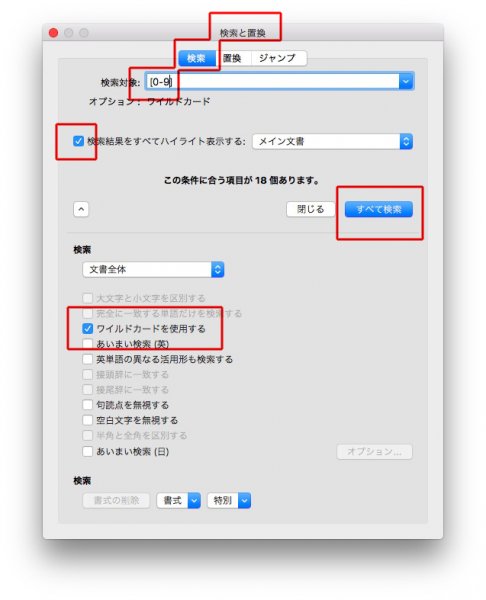
青い部分が、検索された半角数字です↓

下の「文字種の変換」で、「全角」を選びます。
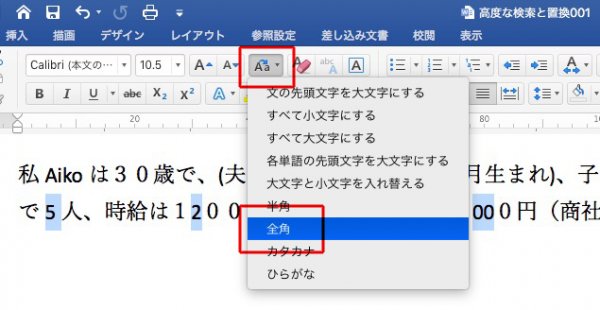
これで、半角数字が全角になりました↓

手順2
ふた桁以上の数字を半角に変換します。
「高度な検索と置換」を開き、検索対象に [0–9]{2,} と入力します。
注)赤い字だけ、全角で入力してください
注)検索対象の意味は、ふた桁以上の全角数字を選びなさい、です。
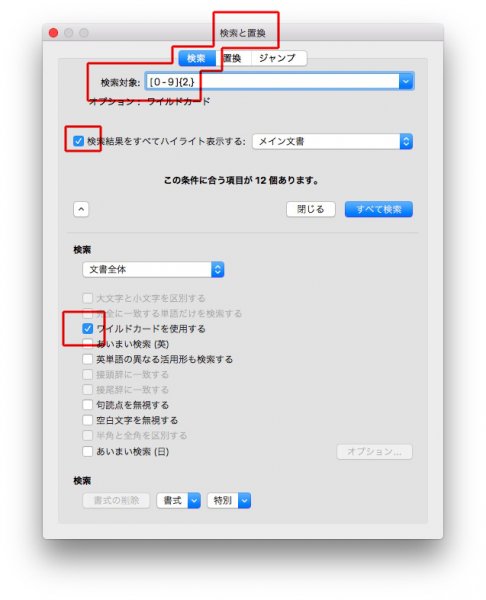
ふた桁以上の全角数字が選ばれました↓

次に、「文字種の変換」→「全角」とします↓
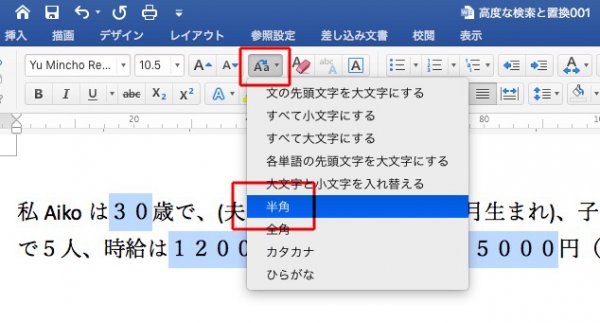
ふた桁以上の数字が、半角になりました↓

赤囲みの数字は、全角のままです。
これで、ひと桁の数字は全角。ふた桁以上は半角になりました。
テスト用原稿→数字の原稿01
コラム、脚注、そのほか本文と異なる文章は、インデントで差別化します。
下の赤い四角が、インデントされた箇所です。

動画のポイントは、インデントをスタイルに保存していることです。